Дорогие мои, скоро Новый год и так хочется вновь ощутить ту радость и теплоту, которая присуща этому празднику. А у кого есть сложности с погружением в «то самое» настроение, будем его достигать с помощью правильного декора. Будем клеить и вырезать! Все как в детстве, зато результат восхитит даже весьма искушенных ценителей. Итак, начнем...
Материалы:
Инструменты:
Распечатайте выкройки. На каждой указаны предполагаемые размеры, но вы можете уменьшить или увеличить их по необходимости.
Подготовим листы ватмана для вырезания. Так как ватман у меня был в рулоне, мне пришлось сначала его прогладить утюгом, чтобы избавиться от загиба. Делаем это заранее вырезанными кусками под каждую деталь.
Я выставляла утюг с паром, но не водите долго по одному месту, иначе лист загнется в другую сторону. Движения должны быть плавные, без сильных нажимов.
Далее вырезаем шаблоны домиков из бумаги с помощью канцелярского ножа или плоттера.
Чтобы в дальнейшем было удобнее складывать, на местах сгиба сделайте прорези в виде пунктирной линии.
После того как все вырезали, берем линейки, кладем детали на плоскую поверхность. Помещаем первую линейку на деталь справа вдоль предполагаемого сгиба.
Вторую линейку подкладываем снизу детали слева от сгиба и, подведя вплотную к правой линейке, загибаем наверх.
Образуется ровный сгиб без заломов.
Таким образом сгибаем вдоль всех намеченных линий.
Не забываем про крышу.
Склеим боковую часть домика. Я использовала клей-карандаш, но лучше брать клей Момент Кристалл или клей-пистолет – строение получится более прочным.
Приклеиваем крышу.
Наносим клей в места соединения крыши. Чтобы клей не успел засохнуть, приклейте сначала один скат, затем другой.
Прижимать крышу удобнее изнутри, положив ее на один из скатов.
Домик готов! Также склеиваем остальные домики.
В домике, видимо, уже кто-то поселился...
Также вырезаем из ватмана силуэты домиков.
После вырезаем лист ватмана шириной с ширину подоконника + 12 см и длиной около 90 см. Размечаем по углам квадраты 6*6см, не забудьте оставить прибавки для склеивания.
Вырезаем.
Загибаем вдоль намеченных линий. Прибавки на склеивание промазываем клеем.
Склеиваем поддон.
Переднюю стенку надрезаем по краям на 2,5 см и загнув вовнутрь приклеиваем. Так мы добавили конструкции прочности.
Берем передний силуэт, наклеиваем на него двусторонний скотч — две полоски (на фото показана одна, потом я доклеила вторую по нижнему краю).
Приклеиваем силуэт изнутри на переднюю стенку. Я намеренно не делала силуэт во всю длину, так как у меня там будут занавески, но вы можете сделать его той длины, какую захотите, просто продублировав часть рисунка.
Я также решила укрепить заднюю стенку, так как в дальнейшем на ней предполагаются надрезы. Для этого берем полосу шириной 2 см и длиной равной длине поддона 1 у меня 90 см. Наклеиваем на нее двусторонний скотч.
И приклеиваем полосу вдоль верхнего среза задней стенки поддона.
Намечаем отверстия под электрическую гирлянду напротив домиков. Вместо гирлянды можно использовать греющую свечу с искуственным пламенем.
Прорезаем отверстия и вставляем фонарики гирлянды.
Далее вырезаем трафарет для нанесения искусственного снега.
На обратную сторону приклеиваем двусторонний скотч. Я делала небольшие кусочки в нескольких наиболее критичных местах, чтобы впоследствии его проще было отодрать.
Приклеиваем трафарет на окно, наносим искусственный снег из баллончика.
Ставим домики и любуемся результатом при разном освещении.
"Морозная свежесть"
"Солнечная долина"
"Зимнее утро"
"Морозная дымка"
На этом этапе можно было бы закончить, но мы пойдем дальше.
Добавим на задний план силуэты домиков, которые мы рисовали на окне, а внутрь положим холлофайбер — он добавит «объема» и «легкости». Протягиваем гирлянду перед домиками, и натягиваем сверху. Получается настоящее звездное небо.
А так домики выглядят в огнях гирлянды.
И теперь наш волшебный город будет радовать и добавлять новогоднее настроение в ожидании праздника.
Надеюсь, мой мастер-класс вам понравился, буду очень рада вашим голосам!
Всем добра и новогоднего настроения!
Всегда Ваша,
Евгения (Веселый слон)
В прошлую субботу я рисовал этих человечков в поезде в Сиэтл (чтобы увидеть выставку Александра Колдера) и подумал, что будет забавно превратить их в маленьких бумажных кукол. Поэтому я набросал для них несколько зданий и сделал счастливый бумажный городок. Да, вы можете присоединиться к веселью. Ниже есть шаблон, который вы можете скачать и распечатать. Также было бы неплохо их раскрасить.
Обновление: чтобы увидеть больше игрушек Paper City, нажмите здесь!




Щелкните шаблоны ниже, затем распечатайте.Сначала согните по пунктирным линиям, затем разрежьте по тонким сплошным линиям сверху и снизу. На фотографиях выше я распечатал два городских пейзажа. С точки зрения людей, я подумал, что при резке лучше оставить немного белого по краям. Печатал на матовой фотобумаге.
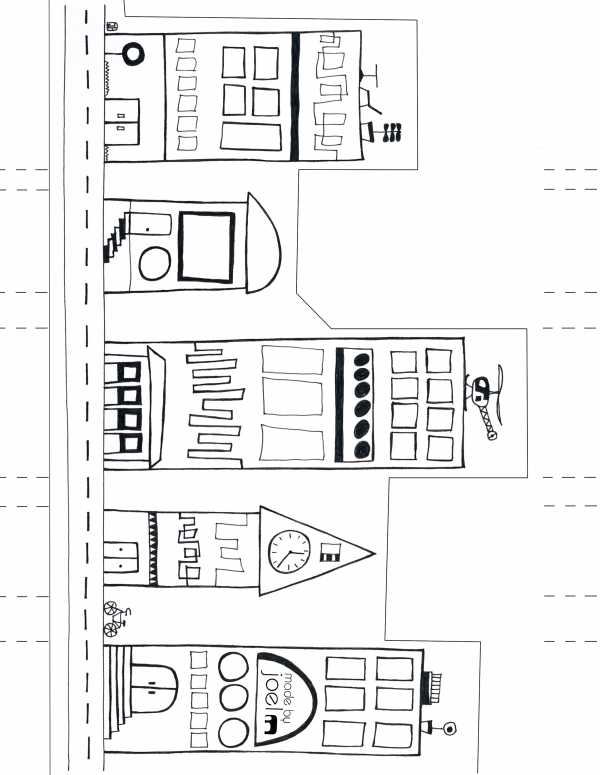
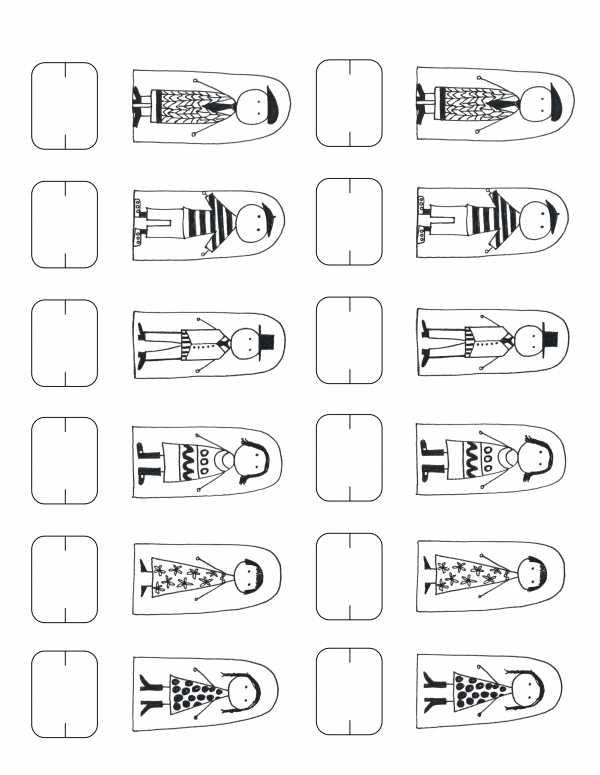
/ ru / word2016 / hyperlinks / content /
Word предлагает множество вариантов макета страницы и форматирования, которые влияют на то, как содержимое отображается на странице. Вы можете настроить ориентацию страницы , размер бумаги и поля страницы в зависимости от того, как вы хотите, чтобы ваш документ выглядел.
Дополнительно: загрузите наш практический документ.
Посмотрите видео ниже, чтобы узнать больше о макете страницы в Word.
Word предлагает два варианта ориентации страницы: альбомная и книжная . Сравните наш пример ниже, чтобы увидеть, как ориентация может повлиять на внешний вид и расстояние между текстом и изображениями.
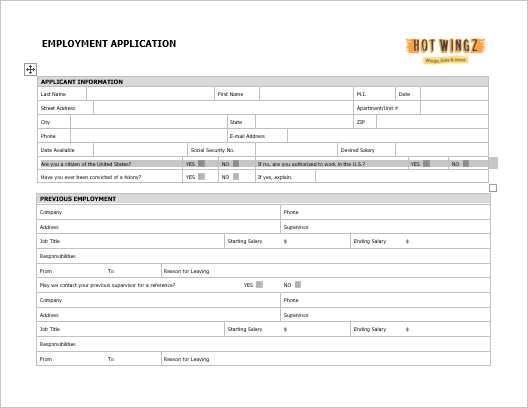
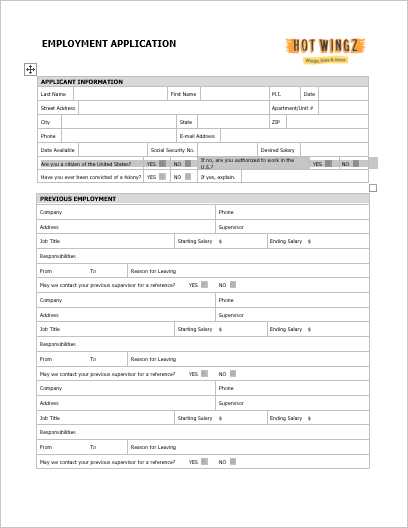
По умолчанию размер страницы нового документа составляет 8,5 на 11 дюймов. В зависимости от вашего проекта вам может потребоваться отрегулировать размер страницы документа. Важно отметить, что перед изменением размера страницы по умолчанию вы должны проверить, какие размеры страницы поддерживает ваш принтер.
Word имеет предустановленных размеров страницы на выбор.
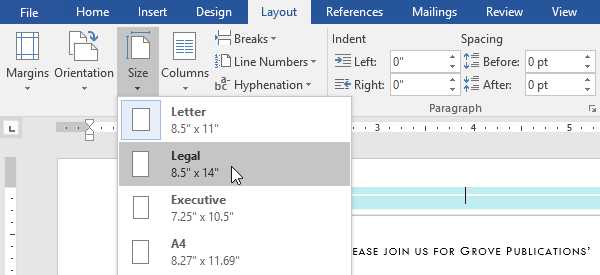
Word также позволяет настраивать размер страницы в диалоговом окне Page Setup .
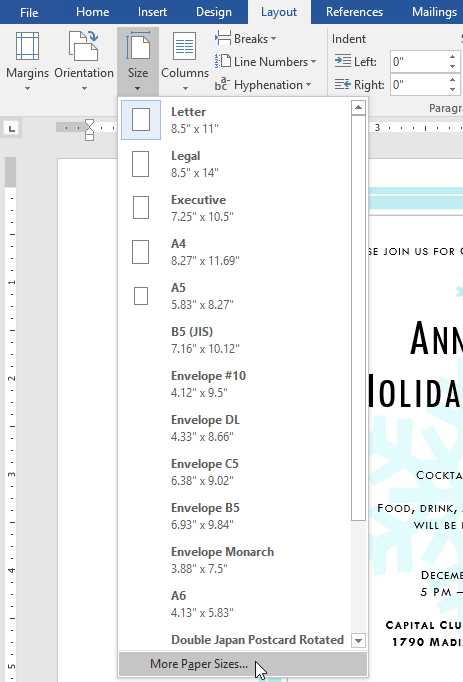
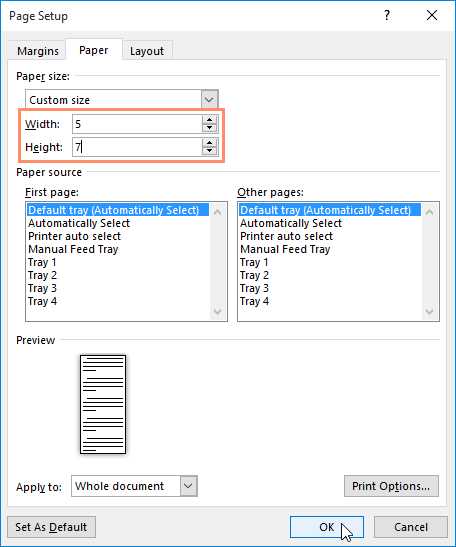
Поле - это пространство между текстом и краем документа.По умолчанию поля нового документа установлены на Нормальное , что означает, что между текстом и каждым краем есть расстояние в один дюйм. В зависимости от ваших потребностей Word позволяет вам изменять размер полей вашего документа.
Word имеет предустановленных размеров полей на выбор.
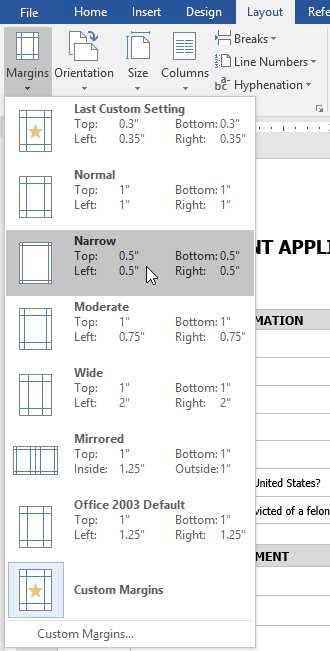
Word также позволяет настраивать размер полей в диалоговом окне Page Setup .
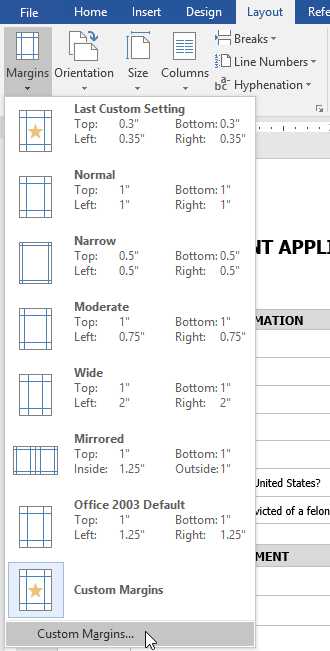
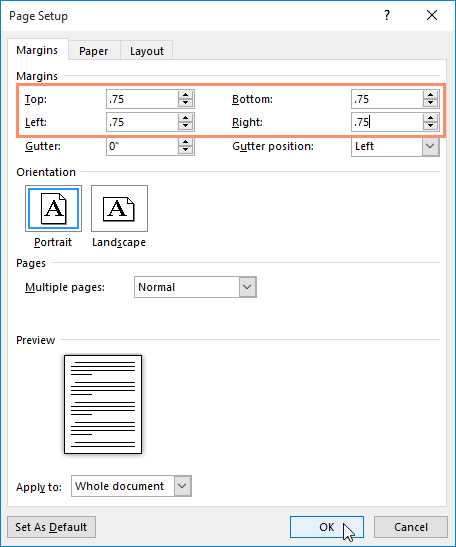
Кроме того, вы можете открыть диалоговое окно Параметры страницы, перейдя на вкладку Макет и щелкнув маленькую стрелку в нижнем правом углу группы Параметры страницы .
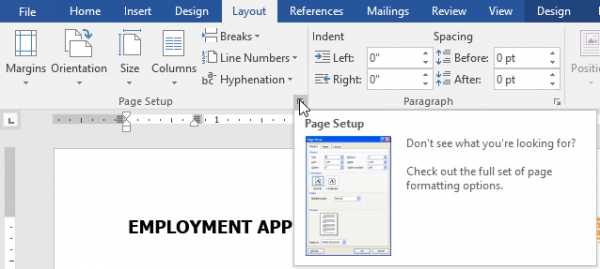
Вы можете использовать удобную функцию Word Set as Default для , сохраняя все форматирование
.Процесс создания набросков и идей является важным этапом в рабочем процессе каждого дизайнера и иллюстратора. Создаете ли вы новый шрифт, плакат или простую иллюстрацию, очень важно записать свои идеи на бумаге, прежде чем переносить их на компьютер.
Прочтите, чтобы получить четыре важных совета по подготовке эскизов для компьютера, а также пошаговые инструкции о том, как оцифровать эскизы в трех различных программах для творчества: Illustrator, Photoshop и Procreate.
Прежде чем вы начнете оцифровывать свои работы, давайте сделаем несколько важных шагов, которые помогут вам на этом пути. Эти четыре совета обеспечат плавный переход от бумаги к программному обеспечению.
Неважно, что вы рисуете, всегда важно начинать с чистого белого листа бумаги. Это гарантирует, что ваш рисунок будет правильно сканироваться позже. Цветная бумага может помешать процессу оцифровки.
Многие художники и дизайнеры предпочитают в общих чертах рисовать идеи, прежде чем дорабатывать их позже. Когда у вас будет четкий рисунок, воспользуйтесь тонкой ручкой или маркером, чтобы отполировать эти схематичные линии.Ластики также являются вашим другом, поскольку пятна и лишние линии часто могут затруднять сканирование и мешать процессу оцифровки. Чистые ластики очень важны, поскольку грязные ластики могут еще больше запутать ваши рисунки, размазав остатки грифеля карандаша.
Чтобы продвинуть мои рисунки на шаг впереди, я люблю использовать кальку и просматривать свои оригинальные эскизы. Этот тип бумаги слегка полупрозрачен, что дает вам возможность обводить оригинальные эскизы и еще больше совершенствовать их.Для дизайнеров, которые предпочитают иметь подробный эскиз, прежде чем переходить к этапу оцифровки, этот шаг является обязательным.
Сканирование ваших эскизов - последний шаг перед их использованием в программе проектирования. Чтобы обеспечить плавный переход от бумаги к программному обеспечению, отсканируйте свои эскизы с разрешением 300 PPI (пикселей на дюйм) или более. Чем больше пикселей на дюйм, тем четче будет сканирование.
Сканирование с более высоким PPI обычно имеет более высокое качество из-за большей плотности пикселей.Отдельные пиксели в изображении с разрешением 300 пикселей на дюйм значительно меньше, чем в изображении с разрешением 72 пикселей на дюйм. Меньшие пиксели позволяют более плавно сочетать цвет и форму. Если вы превращаете свой набросок в векторное изображение, то плотность пикселей не так важна; Если вы оцифровываете свой набросок в Photoshop, решающее значение имеет плотность пикселей.
Отсканировав рисунок, перенесите его на флэш-накопитель, чтобы его можно было перенести на компьютер.
Превращение эскиза в вектор - один из моих любимых методов оживления рисунка.Обширная библиотека инструментов, цветов и эффектов Adobe Illustrator упрощает оцифровку. Более того, векторы обладают большим преимуществом при оцифровке ваших работ с их бесконечной масштабируемостью, плавными кривыми и меньшими размерами файлов.


Использованы текстуры из 50 Free Distressed Textures Pack.
После того, как вы отсканировали изображение и перенесли его на рабочий стол, создайте новый документ в Adobe Illustrator с помощью Command + N .Импортируйте сканирование с помощью Shift + Command + P , затем нажмите Place и щелкните монтажную область, чтобы увидеть, как ваш рисунок всплывает в Illustrator.

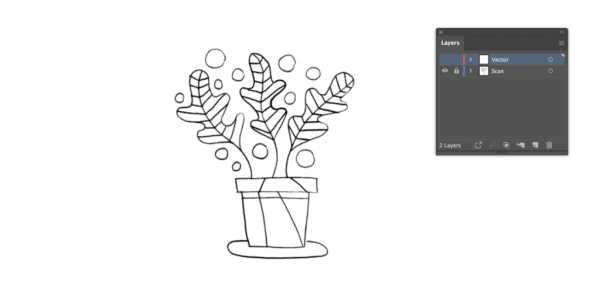
Назовите слой эскиза, дважды щелкнув Layer 1 на панели Layers и введя такое слово, как «Сканировать», а затем добавьте еще один слой со сложенным квадратным значком . Сделайте то же самое для нового слоя и назовите его как-нибудь вроде «Вектор». Это помогает различать два слоя и помогает отслеживать прогресс в плане позже.Вы также можете переключить значок блокировки , чтобы заблокировать все элементы этого слоя, или переключить значок глаза , чтобы включить или выключить видимость слоя.
На верхнем слое начните рисовать контур вашего эскиза с помощью удобного инструмента Pen Tool (P) . Вы можете редактировать кривые Безье по мере продвижения по эскизу или наметить линию, а затем вернуться и отрегулировать кривые с помощью инструмента Anchor Point Tool (Shift + C) .Чтобы управлять отдельными кривыми Безье, удерживайте клавишу Option при перемещении рычагов Безье.
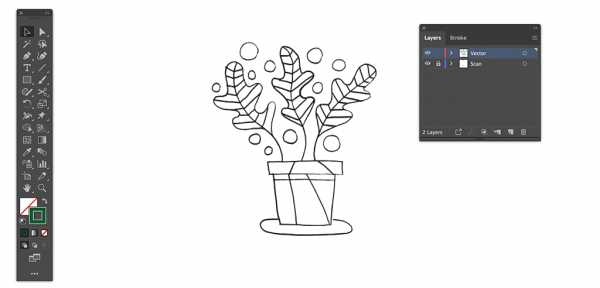
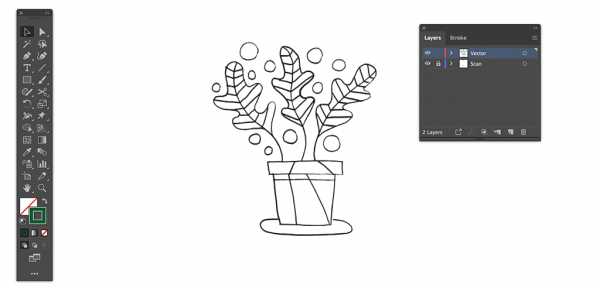
Промойте и повторяйте, пока не покроете весь набросок. Если некоторые из ваших рисунков содержат геометрические фигуры, ускорите рабочий процесс с помощью инструмента Shapes Tool , чтобы быстро нанести эскизы на карту. Теперь, когда мы обрисовали весь набросок, пришло время добавить немного цвета.
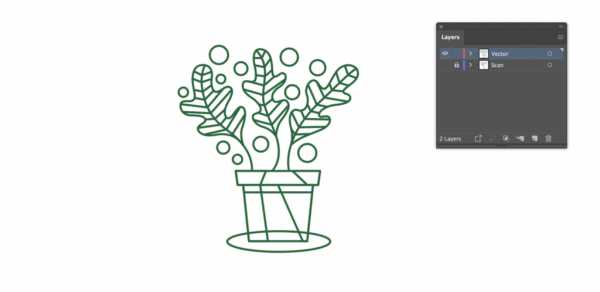

Прежде чем назначать цвет своим фигурам, подумайте, какой тип цветовой схемы вы собираетесь использовать.Для моих растений, представленных ниже, я выбрал приглушенную палитру, чтобы придать моему дизайну ощущение ретро. Цвет особенно важен в дизайне, поэтому найдите время и найдите несколько цветовых палитр, которые лучше всего подходят для вашей композиции.
Вам нужно немного цветового вдохновения? Взгляните на эти 25 бесплатных ретро-палитр, 101 цветовую комбинацию или эти 20 сезонных палитр.


После того, как вы выбрали цветовую схему, импортируйте каждый оттенок в свою панель Swatches , чтобы упростить интеграцию цветов.С помощью инструмента выделения (V) щелкните фигуру, а затем выберите один из образцов цвета, чтобы добавить его в свой дизайн. Переключите цвета Fill и Stroke по мере необходимости на X . Чтобы переключить цвет обводки на заливку, нажмите Shift + X . Продолжайте назначать цвета, пока не заполните свой дизайн.
Сделайте шаг вперед в своей иллюстрации, экспериментируя с режимами наложения или добавляя градиенты, текстуры, кисти или зернистость.
Хотя процесс оцифровки иллюстраций в Photoshop похож на Illustrator, он кардинально отличается.Работа в растровой программе означает, что ваша иллюстрация будет содержать пиксели и иметь ограничения масштабируемости. Вместо того, чтобы обводить эскиз кривыми Безье, вы можете пройтись по эскизу с помощью кистей, если у вас есть планшет, или заполнить эти контуры с помощью меню Color Range.


Начните с перетаскивания изображения эскиза в программу Photoshop. Вы можете щелкнуть изображение правой кнопкой мыши и выбрать Открыть с помощью> Adobe Photoshop или перетащить изображение поверх значка Photoshop на рабочем столе или панели инструментов.Это откроет новый документ с вашим отсканированным изображением.
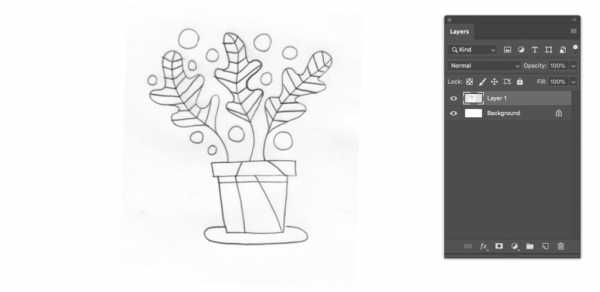
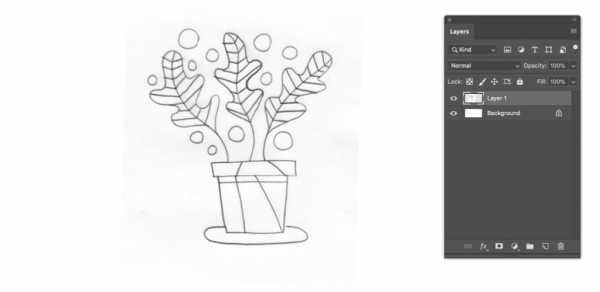
Вы можете изменить размер или повернуть изображение по мере необходимости с помощью команды Free Transform ( Command + T ). Щелкните и перетащите углы, чтобы изменить размер, или поместите курсор за пределы углов, которые нужно повернуть.
Поскольку многие эскизы будут выглядеть немного светлыми на экране, важно увеличить контраст и поэкспериментировать с уровнями и кривыми .На панели «Слои , » вы можете вызвать эти корректирующие слои, щелкнув значок полузаполненного круга и нажав «Уровни» или «Кривые». Переместите ползунки, чтобы увеличить интенсивность белого и черного в вашем эскизе.
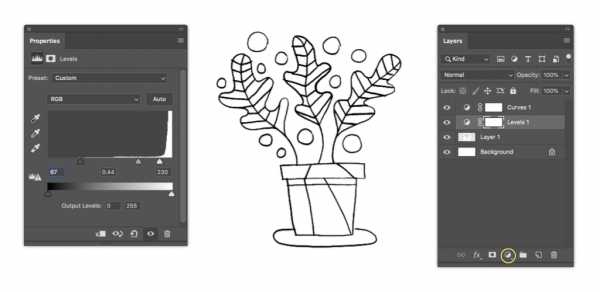
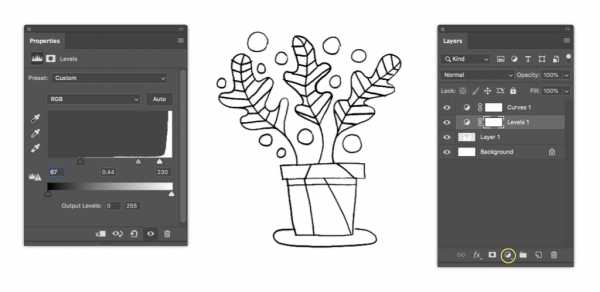
Я предлагаю поиграть с этими неразрушающими корректировками, чтобы увидеть, какие из них лучше всего подходят для вашего эскиза. Если вас не устраивает корректировка, просто щелкните слой и нажмите клавишу Delete .
После того, как вы настроили эскиз по своему вкусу, уплотните слои, удерживая Shift, щелкая Layer 1 и каждый корректирующий слой, затем нажимая Command + E .
Теперь давайте украсим ваш набросок несколькими цветами. Эту технику можно выполнить двумя способами: с помощью Color Range, чтобы выделить контуры в вашем эскизе, или с помощью кистей Photoshop. Если у вас есть планшет, вы можете легко просмотреть исходный набросок с помощью растровых кистей.
Прежде, чем мы добавим цвет в вашу иллюстрацию, добавьте новый слой, нажав сложенный квадратный значок на панели Layers . Отсюда вы можете активировать инструмент «Кисть » (B), и точно настроить внешний вид кисти в меню «Настройки кисти » (F5), .
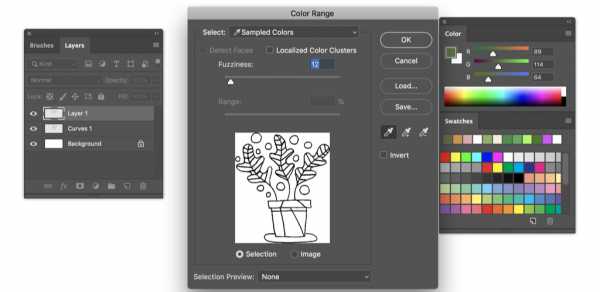
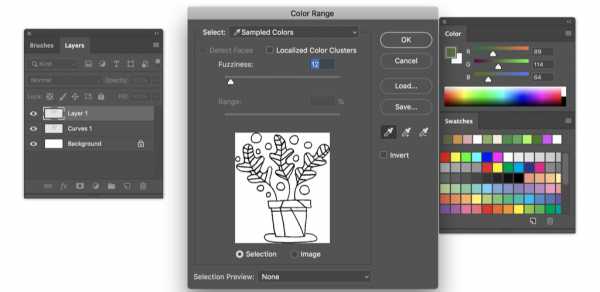
Чтобы перейти к маршруту «Цветовой диапазон», вернитесь к исходному слою с эскизом, затем перейдите к «Выделение»> «Цветовой диапазон » и щелкните пипеткой на белом фоне.Это выделит все области вашего дизайна белым цветом. Уменьшите значение Fuzziness до 12 , затем нажмите OK .
Инвертируйте активное выделение с помощью Shift + Command + I , затем активируйте новый слой, который вы только что создали. С помощью инструмента «Кисть » (B) нарисуйте контур нужным цветом. При необходимости измените размер кисти на [/] .
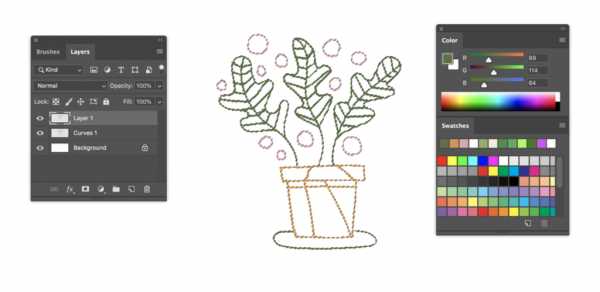
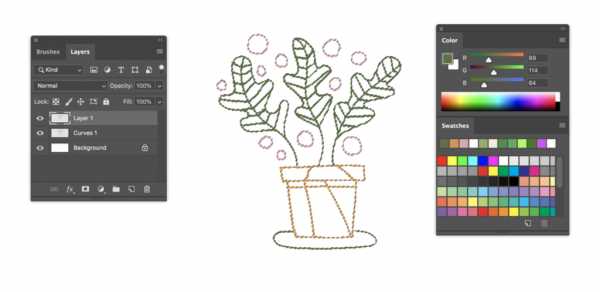
Продолжайте закрашивать контуры, пока не раскрасите все аспекты иллюстрации.Когда вы закончите, нажмите Command + D , чтобы убрать выделение с марширующими муравьями.
Вернитесь к исходному слою с эскизом и активируйте инструмент Magic Wand Tool (W) . Щелкните оставшиеся части вашего эскиза и залейте его инструментом Кисть (B) на слое над исходным слоем эскиза. Это гарантирует, что вы не раскрашиваете прямо на исходном эскизе; вместо этого вы добавляете цвет на отдельный слой.Продолжайте добавлять цвет, пока не заполните весь набросок.

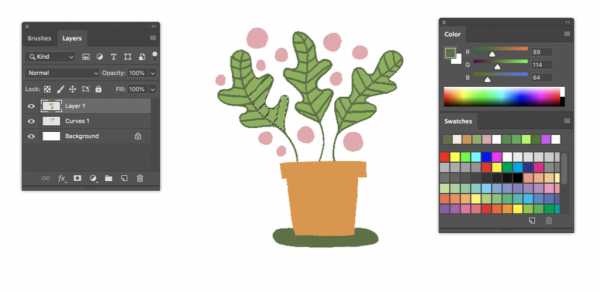
Совет по выбору: при одновременном выборе нескольких элементов нажмите и удерживайте Shift ; чтобы отменить выбор, нажмите и удерживайте Option key .
Procreate - это мощное приложение, предназначенное для создания эскизов, иллюстраций и прототипов произведений искусства. Он очень похож на настройку Photoshop в отношении библиотеки кистей, режимов слоев, различных эффектов и профиля растра.Но с его бесконечными функциями, инструментами и кистями это приложение для цифровых иллюстраций находится в особой лиге.


Procreate делает процесс оцифровки более естественным; с помощью стилуса он отслеживает степень давления и угол его использования, имитируя ощущение настоящей ручки и бумаги.
* Чтобы получить более подробную информацию о приложении Procreate, просмотрите это удобное руководство.
Начните с импорта вашего эскиза в программу Procreate.Эскизное изображение можно сделать, сфотографировав иллюстрацию, или перенести на iPad по электронной почте. Я просто сфотографировал эскиз, так как качество изображения не имеет значения при рисовании поверх исходного эскиза. В главном меню Procreate выберите Photo , а затем выберите изображение эскиза из Camera Roll . Procreate автоматически создаст новый документ, содержащий ваше изображение.
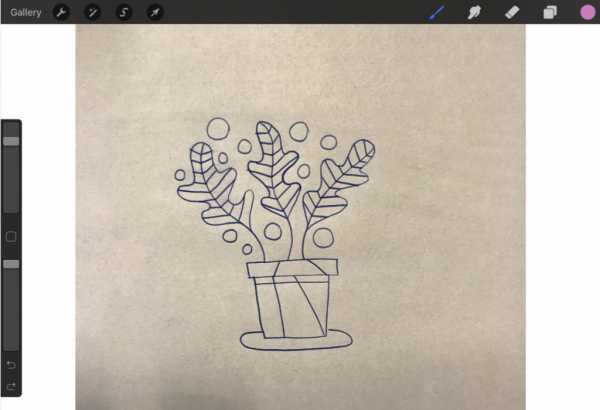
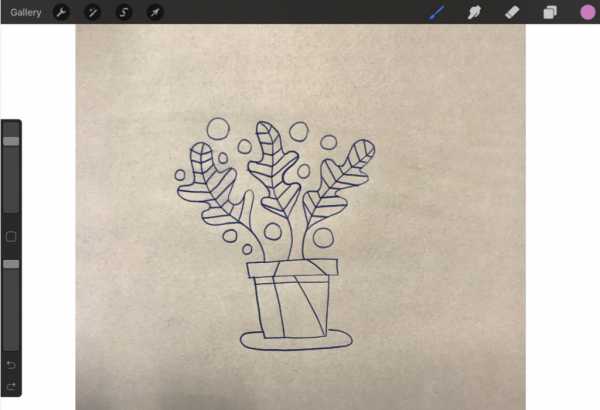
После того, как вы импортировали изображение, измените размер или поверните изображение по мере необходимости, выбрав значок со стрелкой на верхней панели инструментов.Выберите Uniform , затем перетащите синие углы по мере необходимости, чтобы изменить размер изображения. Нажмите Поверните на 45 градусов , чтобы повернуть изображение в документе.
Здесь начинается все самое интересное; Кисти Меню , несомненно, является одним из лучших аспектов Procreate. Щелкните значок кисти в верхней части программы, чтобы открыть библиотеку кистей. У вас под рукой множество стандартных кистей, от карандашей до текстурированных кистей.
Перед тем, как обвести исходный эскиз, создайте новый слой, щелкнув значок плюс на вкладке Слои . Здесь очень важно сохранять последовательность и организованность слоев; для каждой формы создайте новый слой и соответствующим образом переименуйте этот слой. Чтобы назвать свой слой, щелкните миниатюру слоя и выберите Переименовать .
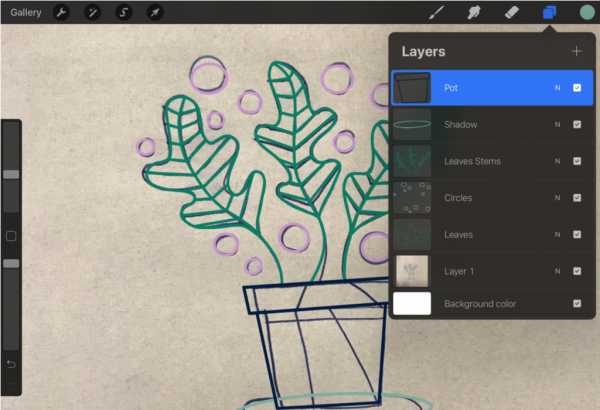
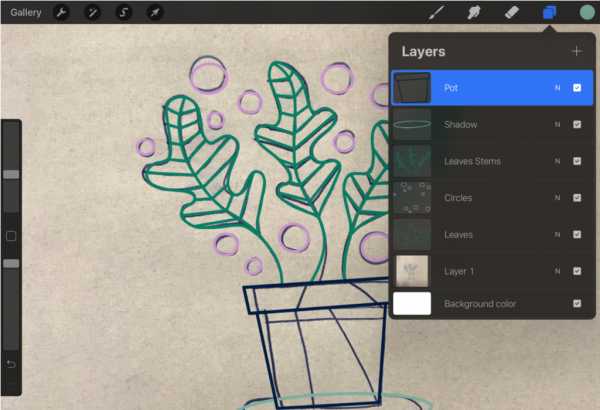
Чтобы создать простой контур, я выбрал кисть Monoline Brush из раздела Calligraphy .Поэкспериментируйте с разными типами кистей, чтобы увидеть, что лучше всего подходит для вашей иллюстрации. Вы можете точно настроить параметры кисти, щелкнув имя кисти.
Нажмите на круг в верхней части программы, чтобы получить доступ к своим цветам. В приложении Procreate есть различные способы изменить цвета. Вы можете просматривать оттенки на вкладках Disc , Classic , Value и Palettes .
Procreate заполняет цвет с помощью метода ColorDrop .Просто активируйте слой, к которому вы хотите применить активный цвет, затем нажмите и перетащите круг в замкнутое пространство. Если контур заключен, капля цвета заполнит пространство; если контур частично открыт, цветовая заливка распространится на весь слой.
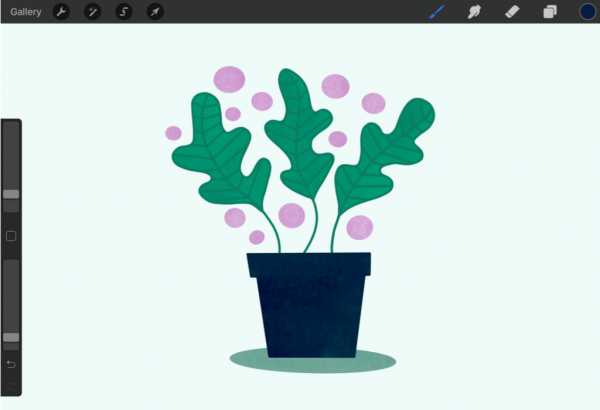
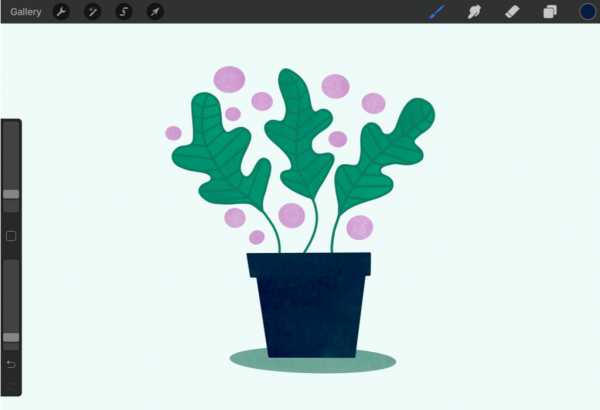
Промойте и повторите для остальных форм. Чтобы добавить некоторые текстурные элементы, активируйте команду Alpha Lock на миниатюре слоя и нарисуйте с помощью Charcoal или другой текстурированной кисти.
Обложка размером 32 пикселя.
Хотите узнать более важные советы и рекомендации по дизайну? Ознакомьтесь с этими статьями:
.Резюме:
СтильMLA (Ассоциация современного языка) чаще всего используется для написания статей и ссылок на источники в области гуманитарных и гуманитарных наук. Этот ресурс, обновленный, чтобы отразить MLA Handbook (8 th ed.), Предлагает примеры для общего формата исследовательских работ MLA, цитат в тексте, сносок / сносок и страницы цитируемых работ.
Рекомендации по отсылке к чужим произведениям в вашем тексте с использованием стиля MLA описаны в Руководстве MLA и в главе 7 Руководства по стилю MLA .Обе книги содержат обширные примеры, поэтому рекомендуется проконсультироваться с ними, если вы хотите еще больше ознакомиться с руководящими принципами ВНД или если у вас есть конкретный справочный вопрос.
В стиле MLA ссылки на чужие работы в вашем тексте выполняются с использованием цитат в скобках . Этот метод включает предоставление соответствующей исходной информации в круглых скобках всякий раз, когда в предложении используется цитата или перефразирование. Обычно самый простой способ сделать это - поместить всю исходную информацию в круглые скобки в конце предложения (т.э., непосредственно перед периодом). Однако, как показывают приведенные ниже примеры, есть ситуации, когда имеет смысл поставить скобку в другом месте предложения или даже опустить информацию.
Общие правила
MLA следует методу цитирования на странице автора в тексте. Это означает, что фамилия автора и номер (а) страницы, с которой взята цитата или перефразирование, должны быть указаны в тексте, а полная ссылка должна появиться на вашей странице цитируемых работ.Имя автора может фигурировать либо в самом предложении, либо в круглых скобках после цитаты или перефразирования, но номер (а) страницы всегда должен быть в скобках, а не в тексте вашего предложения. Например:
Вордсворт заявил, что романтическая поэзия отмечена «спонтанным переполнением сильных чувств» (263).Романтическая поэзия характеризуется «спонтанным переполнением сильных чувств» (Вордсворт 263).
Вордсворт подробно исследовал роль эмоций в творческом процессе (263).
Обе цитаты в приведенных выше примерах (263) и (Вордсворт 263) говорят читателям, что информация в предложении может быть расположена на странице 263 произведения автора по имени Вордсворт. Если читатели хотят получить дополнительную информацию об этом источнике, они могут перейти на страницу «Процитированные произведения», где под именем Вордсворт они найдут следующую информацию:
Вордсворт, Уильям. Лирические баллады . Оксфордский университет, 1967.
Для печатных источников, таких как книги, журналы, статьи в научных журналах и газеты, укажите сигнальное слово или фразу (обычно фамилию автора) и номер страницы.Если вы указываете сигнальное слово / фразу в предложении, вам не нужно включать его в цитату в скобках.
Кеннет Берк описал людей как «животных, использующих символы» (3).
Человеческие существа были описаны как «животные, использующие символы» (Burke 3).
Эти примеры должны соответствовать записи, начинающейся с Burke, которая будет первым, что появится на левом поле записи на странице Works Cited:
Берк, Кеннет. Язык как символическое действие: очерки жизни, литературы и метода . Калифорнийский университет Press, 1966.
Если у источника есть корпоративный автор, допустимо использовать название корпорации, за которым следует номер страницы для цитирования в тексте. Вы также должны использовать сокращения (например, nat'l для национального языка), где это уместно, чтобы не прерывать процесс чтения слишком длинными цитатами в скобках.
Если у источника нет известного автора, используйте сокращенное название работы вместо имени автора. Поместите заголовок в кавычки, если это короткое произведение (например, статья), или выделите его курсивом, если это более длинное произведение (например, пьесы, книги, телешоу, целые веб-сайты), и укажите номер страницы, если он доступен.
Мы видим так много горячих точек глобального потепления в Северной Америке, вероятно, потому, что в этом регионе «более легкодоступные климатические данные и более комплексные программы для мониторинга и изучения изменений окружающей среды.. . »(« Влияние глобального потепления »).
В этом примере, поскольку читатель не знает автора статьи, сокращенное название отображается в скобках, а полное название статьи появляется первым на левом поле соответствующей записи на странице цитируемых работ. . Таким образом, автор включает заголовок в кавычки в качестве сигнальной фразы в цитате в скобках, чтобы привести читателя непосредственно к источнику на странице цитируемых работ. Запись процитированных работ выглядит следующим образом:
«Влияние глобального потепления на Северную Америку." Global Warming: Early Signs . 1999. www.climatehotmap.org/. Проверено 23 марта 2009 г.
.Цитаты в скобках и страницы с цитированием работ, используемые вместе, позволяют читателям узнать, к каким источникам вы обращались при написании своего эссе, чтобы они могли либо проверить вашу интерпретацию источников, либо использовать их в своей научной работе.
Номера страниц требуются всегда, но дополнительная информация о цитировании может помочь литературоведам, у которых может быть другое издание классического произведения, например, «Коммунистический манифест » Маркса и Энгельса.В таких случаях укажите номер страницы вашего издания (конечно, убедитесь, что издание указано на странице цитируемых работ), затем поставьте точку с запятой, а затем соответствующие сокращения для тома (том), книги (bk.), часть (pt.), глава (ch.), раздел (sec.) или абзац (par.). Например:
Маркс и Энгельс описали историю человечества как отмеченную классовой борьбой (79; гл. 1).
Когда вы цитируете работу, которая появляется в более крупном источнике (например, статья в периодическом издании или эссе в сборнике), цитируйте автора внутреннего источника (т.е., статья или эссе). Например, чтобы процитировать статью Альберта Эйнштейна «Краткий обзор теории относительности», которая была опубликована в Nature в 1921 году, вы можете написать что-то вроде этого:
Теоретические основы теории относительности восходят к более ранним работам Фарадея и Максвелла (Эйнштейн 782).
См. Также нашу страницу о документации периодических изданий в цитируемых работах.
Иногда требуется дополнительная информация, чтобы определить источник, из которого взята цитата.Например, если у двух или более авторов одинаковая фамилия, укажите первые инициалы обоих авторов (или даже полное имя авторов, если инициалы разных авторов совпадают) в вашей цитате. Например:
Хотя некоторые специалисты по медицинской этике утверждают, что клонирование приведет к появлению детей-дизайнеров (Р. Миллер 12), другие отмечают, что преимущества медицинских исследований перевешивают это соображение (А. Миллер 46).
Для источника с двумя авторами укажите фамилии авторов в тексте или в скобках для цитирования:
Бест и Маркус утверждают, что следует читать текст по тому, что он говорит на его поверхности, а не искать какой-то скрытый смысл (9).
Авторы утверждают, что поверхностное чтение рассматривает то, что «очевидно, ощутимо, постижимо в текстах» (Бест и Маркус 9).
Соответствующие произведения Процитированная запись:
Бест, Дэвид и Шэрон Маркус. «Поверхностное чтение: введение». Представления , т. 108, нет. 1, осень 2009 г., стр. 1-21. JSTOR, DOI: 10.1525 / rep.2009.108.1.1
Для источника с тремя или более авторами укажите только фамилию первого автора и замените дополнительные имена на et al.
Согласно Franck et al., «Текущая сельскохозяйственная политика в США способствует ухудшению здоровья американцев» (327).
Авторы утверждают, что одной из причин ожирения в США являются государственные субсидии фермерам (Franck et al. 327).
Соответствующие произведения Процитированная запись:
Франк, Кэролайн и др. «Сельскохозяйственные субсидии и американская эпидемия ожирения». Американский журнал профилактической медицины , т. 45, нет. 3 сентября2013, с. 327-333.
Если вы цитируете более одной работы автора, включите сокращенное название конкретной работы, из которой вы цитируете, чтобы отличать ее от других. Краткие названия книг ставьте курсивом, а короткие названия статей - в кавычки.
Цитирование двух статей одного автора :
Lightenor утверждал, что компьютеры не являются полезными инструментами для маленьких детей («Too Soon» 38), хотя он признал в другом месте, что раннее знакомство с компьютерными играми действительно приводит к лучшему развитию мелкой моторики у ребенка на втором и третьем году жизни («Hand -Развитие глаз »17).
Цитирование двух книг одного автора :
Мюррей утверждает, что письмо - это «процесс», который «зависит от нашего стиля мышления» ( Write to Learn 6). Кроме того, Мюррей утверждает, что цель письма - «перенести идеи и информацию из разума одного человека в разум другого» ( A Writer Teaches Writing 3).
Кроме того, если имя автора не упоминается в предложении, отформатируйте цитату, указав имя автора, запятую, сокращенное название работы и, при необходимости, номер (а) страницы:
Визуальные исследования, поскольку это такая новая дисциплина, могут быть «слишком легкими» (Элкинс, «Визуальные исследования» 63).
Если вы цитируете разные тома многотомного произведения, всегда указывайте номер тома с двоеточием. Поставьте пробел после двоеточия и укажите номер (а) страницы. (Если вы цитируете только один том, указывайте только номер страницы в скобках.)
. . . как писал Квинтилиан в Institutio Oratoria (1: 14-17).
В своей первой цитате в скобках вы хотите четко указать, какую Библию вы используете (и подчеркните или выделите название курсивом), так как каждая версия отличается своим переводом, за которым следует книга (не выделять курсивом и не подчеркивать), глава и стих. .Например:
Иезекииль увидел «что-то вроде четырех животных», каждое с лицами человека, льва, быка и орла ( Библия Нового Иерусалима, , Иез. 1.5-10).
Если в будущих ссылках используется то же издание Библии, которое вы используете, укажите только книгу, главу и стих в скобках:
Иоанн Патмосский повторяет этот отрывок, описывая свое видение (Откр. 4.6-8).
Иногда вам, возможно, придется использовать косвенный источник.Косвенный источник - это источник, цитируемый в другом источнике. Для таких косвенных цитат используйте «qtd. In», чтобы указать источник, с которым вы действительно консультировались. Например:
Равитч утверждает, что средние школы вынуждены действовать как «центры социальных услуг, и они не справляются с этим хорошо» (qtd. В Weisman 259).
Обратите внимание, что в большинстве случаев ответственный исследователь будет пытаться найти первоисточник, а не ссылаться на косвенный источник.
Источники, которые принимают форму диалога с участием двух или более участников, имеют особые правила цитирования и цитирования.Каждая строка диалога должна начинаться с имени говорящего, написанного заглавными буквами и с отступом в полдюйма. После имени следует точка (например, JAMES.). После точки напишите диалог. Каждая следующая строка после первой должна иметь дополнительный отступ. Когда другой человек начинает говорить, начинайте новую строку с имени этого человека с отступом всего в полдюйма. Повторяйте этот шаблон каждый раз при смене динамика. Вы можете включить в цитату указания этапа, если они есть в исходном источнике.
В заключение укажите в скобках, где найти выдержку в источнике. Обычно автор и название источника могут быть указаны в сигнальной фразе перед цитированием отрывка, поэтому заключительная скобка часто будет просто содержать информацию о местоположении, такую как номера страниц или индикаторы действия / сцены.
Вот пример из книги О'Нила «Ледяной человек».
Алкоголь впервые появляется в пьесе О'Нила. В самой первой сцене герои О'Нила рассматривают алкоголь как панацею от своих болезней:
ВИЛЛИ.(Умоляюще) Дай мне выпить, Рокки. Гарри сказал, что все в порядке. Боже, мне нужно выпить.
РОКИ. Ден возьми это. Это прямо у тебя под носом.
ВИЛЛИ. (Жадно) Спасибо. (Он берет бутылку обеими трясущимися руками, наклоняет ее к губам и глотает виски большими глотками.) (1.1)
По мере того, как в Интернете публикуется все больше и больше научных работ, вам, возможно, придется цитировать источники, которые вы нашли в цифровой среде.Хотя многие источники в Интернете не следует использовать для научной работы (см. Ресурс OWL Evaluating Sources of Information ), некоторые источники в Интернете вполне подходят для исследования. Создавая текстовые ссылки для электронных, кино- или Интернет-источников, помните, что ваша цитата должна ссылаться на источник на вашей странице «Процитированные произведения».
Иногда авторы не понимают, как создавать цитаты в скобках для электронных источников из-за отсутствия номеров страниц.Однако такие записи часто не требуют номера страницы в скобках. Для электронных и Интернет-источников соблюдайте следующие правила:
Два типа непечатных источников, с которыми вы можете столкнуться, - это фильмы и лекции / презентации:
В фильме « Фицкарральдо» Вернера Херцога «» снимался давний партнер Херцога по фильму Клаус Кински. Во время съемок Fitzcarraldo Герцог и Кински часто конфликтовали, но их взрывные отношения способствовали созданию запоминающегося и влиятельного фильма.
Во время презентации Джейн Йейтс заявила, что изобретение и предварительная подготовка - это области риторики, требующие большего внимания.
В двух приведенных выше примерах «Херцог» (режиссер фильма) и «Йейтс» (выступающий) ведут читателя к первому элементу соответствующей записи каждой цитаты на странице «Процитированные произведения»:
Херцог, Вернер, реж. Фитцкарральдо . Perf. Клаус Кински. Filmverlag der Autoren, 1982.
Йейтс, Джейн. «Изобретение риторики и композиции."Устраненные пробелы: будущая работа в области риторики и композиции", СССК, Палмер Хаус Хилтон, 2002. Адрес.
Электронные источники могут включать веб-страницы и онлайн-новости или журнальные статьи:
Один онлайн-кинокритик заявил, что Fitzcarraldo «стал известен своей почти полной неудачей и множеством препятствий» (Тейлор, «Фитцкарральдо»).
К Purdue OWL обращаются миллионы пользователей каждый год. Его «Руководство по форматированию и стилю MLA» - один из самых популярных ресурсов.
В первом примере (статья в онлайн-журнале) автор решил не включать имя автора в текст; тем не менее, две записи от одного и того же автора появляются в цитируемых работах. Таким образом, автор включает как фамилию автора, так и название статьи в цитату в скобках, чтобы читатель мог перейти к соответствующей записи на странице «Процитированные произведения» (см. Ниже).
Во втором примере (веб-страница) цитирование в скобках не требуется, поскольку на странице не указан автор, а заголовок статьи «Форматирование и стиль MLA» используется в качестве сигнальной фразы в предложении. .Если название статьи не было названо в предложении, сокращенная версия появится в скобках в конце предложения. Обе соответствующие записи процитированы в работах:
Тейлор, Рамси. «Фицкарральдо». Slant , 13 июня 2003 г., www.slantmagazine.com/film/review/fitzcarraldo/. По состоянию на 29 сентября 2009 г.
«Руководство по форматированию и стилю MLA». The Purdue OWL , 2 августа 2016 г., owl.english.purdue.edu/owl/resource/747/01/. По состоянию на 2 апреля 2018 г.
Чтобы указать несколько источников в одной ссылке в скобках, разделите цитаты точкой с запятой:
. . . как обсуждалось в другом месте (Burke 3; Dewey 21).
При создании цитат в тексте для мультимедийных материалов, которые имеют среду выполнения, например фильмов или подкастов, укажите диапазон часов, минут и секунд, на которые вы планируете ссылаться. Например: (00: 02: 15-00: 02: 35).
Здравый смысл и этика должны определять вашу потребность в документировании источников.Вам не нужно указывать источники знакомых пословиц, известных цитат или общеизвестных сведений (например, ожидается, что граждане США знают, что Джордж Вашингтон был первым президентом). Помните, что цитирование источников - это риторическая задача, и поэтому она может варьироваться в зависимости от вашей аудитории. Например, если вы пишете для экспертной аудитории научного журнала, вам, возможно, придется иметь дело с ожиданиями того, что составляет «общие знания», которые отличаются от общепринятых норм.
Справочник MLA описывает, как цитировать много разных авторов и создателей контента.Однако иногда вы можете столкнуться с категорией источников или авторов, которые в руководстве не описаны, поэтому выбор наилучшего способа действий может быть неясным.
В этих случаях обычно приемлемо применять общие принципы цитирования MLA к новому типу источников последовательным и разумным образом. Хороший способ сделать это - просто использовать стандартные инструкции MLA для типа источника, который похож на источник, который вы хотите процитировать.
Вы также можете проверить, не предоставила ли сторонняя организация указания о том, как цитировать такой источник.Например, колледж Norquest предоставляет рекомендации по цитированию старейшин коренных народов и хранителей знанийigenous - категории авторов, которых нет в Руководстве MLA Handbook . Однако в подобных случаях рекомендуется спросить своего инструктора или руководителя, могут ли возникнуть проблемы с использованием сторонних рекомендаций по цитированию.
.